お決まりコードを設計書から自動生成するblancoCsv:CoolなEclipseプラグイン(18)(1/3 ページ)
本稿では、開発現場での便利ツール「blancoCsvプラグイン」をご紹介いたします。blancoCsvはExcelファイル形式の設計書からCSVファイルの入出力を行うソースコードを自動生成するEclipseプラグインです。また、本プラグインは多数のラインアップを持つ、blanco Frameworkシリーズの1つです。
開発現場の犠牲者削減、blanco Frameworkとは?
blanco FrameworkはExcelファイル形式の設計書を基にさまざまなソースコードを自動生成するEclipseプラグイン群です。本プラグイン開発者のいがぴょん氏自らの経験を基に、システム開発現場におけるさまざまな単純作業を自動化し、多くの開発者を楽にするために作られました。
また、blanco FrameworkはライセンスとしてLGPL(GNU Lesser General Public License)を採用しており、ソースコードの公開もされています。現在、blanco Frameworkシリーズは40種以上存在します。以下にその一部を紹介します。
- blancoDb
SQL定義書からDB入出力を行うソースコードを自動生成するプラグイン - blancoSOAP
電文処理定義書および電文定義書から、Webサービスを利用するためのソースコード類を自動生成するプラグイン - blancoStruts
画面定義書からStrutsのソースコードを自動生成するプラグイン
導入のメリットについて
公式には、生産性、可読性、保守性、品質の向上がうたわれております。特に、大規模システム開発やミッションクリティカルなシステムに有効なプラグインです。導入することにより、プラグインで要求される設計書が必ず記述され、設計漏れを防ぎます。また、ソースコードの自動生成により品質が均質化されます。さらに、Javaスキルに不安のある開発者でも開発の一部に参画できます。
高スキル技術者の確保が難しくなっている現在において、特に大量の要員を必要とするプロジェクトにおいては、blanco Frameworkが持つ機能とプロジェクトが求める機能要件がマッチすれば強力な開発補助ツールになるでしょう。
blancoCsvプラグインでは何が自動になる?
blancoCsvプラグインを利用すると、ファイル定義書(CSV)と呼ばれるExcelファイル形式(.xls)の設計書にCSVファイルのフォーマットを定義することで、定義したCSVファイルを読み書きするJava/C#のソースコードを自動生成できます。これにより、CSVファイルを扱う定型的な処理はコーディングする必要がなくなり、品質の確保と生産性の向上が見込まれます。
いまさら聞けない CSVファイルとは?
CSV(Comma Separated Values)形式は、データをカンマ(",")で区切って並べたファイル形式のことです。実体はテキストファイルであるため、扱いやすい形式の1つです。主に、Microsoft Excelを代表とする表計算ソフトやDBソフトがデータを保存するときに使う形式の1つですが、汎用性が高く、サーバ/クライアント間のデータ交換に使われることもあります。最近では、アフィリエイトサイトの商品データの送信にも、利用されています。
blancoCsvプラグインを使うための下ごしらえ
では、早速blancoCsvプラグインを使って、CSVファイルの入出力コードの自動生成を行ってみましょう。ここで利用したサンプルは、こちらからダウロードできます。
blancoCsvプラグインのインストール
Vectorの下記ダウンロードサイトから最新版をダウンロードします。ダウンロードの際には、使用するEclipseのバージョンに対応したものをダウンロードしてください(本稿では、Eclipse 3.2を利用するため、Eclipse 3.1用のblancoCsvを利用します)。
ダウンロードしたファイルをEclipseのプラグインフォルダに配置すれば、インストールは完了です。
Javaプロジェクトの準備
blancoCsvプラグインを利用する際には、プロジェクトのソースパス(クラスパス)の設定が必要となりますので、Javaプロジェクトを作成する際にソースパスの設定も行います。
blancoCsvプラグインで自動生成されたソースコードは、Eclipseプロジェクト直下の「blanco/main」ディレクトリ配下に配置され、ここにソースパスを設定する必要があります。ソースパスを設定するには、作成したプロジェクト直下にblanco/mainフォルダを作成し、[パッケージ・エクスプローラー]からプロジェクトを右クリック→[プロパティ]→[Javaのビルド・パス]から[ソース]タブを選択し、設定します。
ここで設定したblanco/mainディレクトリには、開発者が作成したコードは置かないようにします。自動生成されたコードと開発者が作成したコードのディレクトリを分けることにより、開発者が作成したコードが自動生成されたコードで上書きされることを防いだり、開発者が自動生成されたコードを誤って編集することを防ぐことができます。ここでは、図1のように、blanco/mainフォルダに自動生成されたコードを、srcフォルダに開発者が作成するコードを置きます。
blancoCsvプラグインの初期設定
blancoCsvプラグインの初期設定を行います。[パッケージ・エクスプローラー]内の対象となるJavaプロジェクトを選択、右クリックし、[新規]→[その他]でウィザードを選択する画面が出ます。その画面の[ウィザード]ウィンドウ内の[blanco Framework]フォルダを開き、[blancoCsv Wizard]を選択し、[次へ]ボタンを押下します(図2)。
[blancoCsv利用支援ウィザード]に進みますので、内容を確認し、[終了]ボタンを押下します。Eclipseの画面中央に[blancoCsv設定ファイルエディタ]が表示されていることを確認します(図3)。
ファイル定義書(CSV)の生成
次に、blancoCsv設定ファイルエディタに必要な情報を入力します。エディタの設定項目[ランタイムパッケージ]にblancoCsvが生成する共通クラスのパッケージ名を入力します。
入力完了後、エディタ内の[ファイル定義書(CSV) 新規作成]ボタンを押下し、ファイル定義書を作成します。また、このときファイル定義書のファイル名はエクセル(.xls)形式で指定してください。
Javaプロジェクト直下に「mata/csv」ディレクトリが作成され、指定したファイル名でファイル定義書が作成されていることを確認します(図4)。
Copyright © ITmedia, Inc. All Rights Reserved.

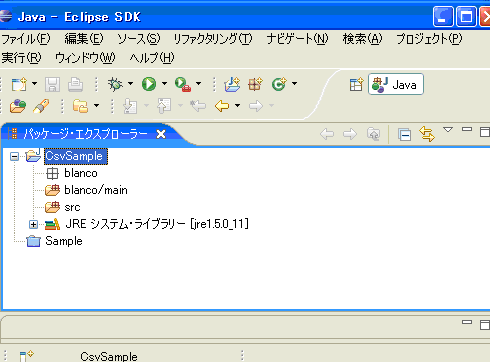 図1 blanco/mainフォルダの準備
図1 blanco/mainフォルダの準備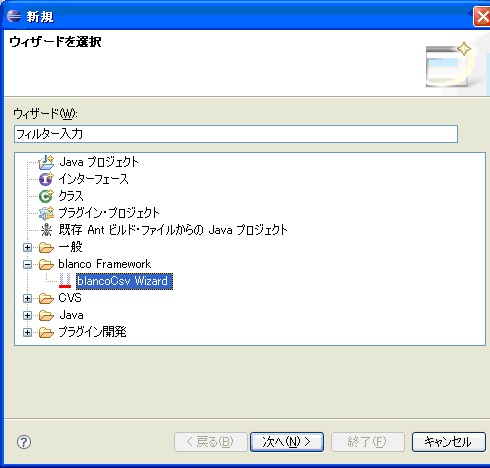 図2 blancoCsv Wizardの起動
図2 blancoCsv Wizardの起動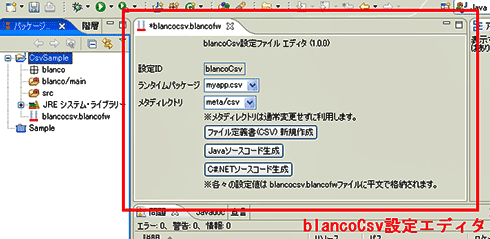 図3 blancoCsv設定ファイルエディタ
図3 blancoCsv設定ファイルエディタ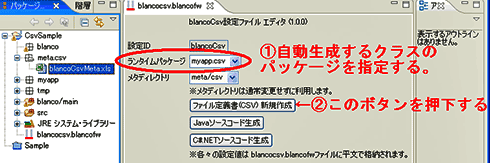 図4 ファイル定義書(CSV)の生成
図4 ファイル定義書(CSV)の生成



